Cum de a restabili bara de limbă în cazul în care ea a fost lipsește cel mai bun mod
Uneori, chiar și după bara de limbă din Panoul de control din Windows, puteți găsi că nu există nici un bar limbă. Bara lingvistică poate dispărea complet și devin vizibile numai atunci când UAC solicită comuta la un cont de administrator. O posibilă cauză a acestei probleme ar putea fi adăugarea de doar o singură limbă ca limbă de intrare.
Cum de a restabili bara de limbă, dacă acesta a fost plecat?
Amintiți-vă, bara lingvistică se afișează fie pe bara de activități sau pe desktop numai dacă selectați mai mult de o limbă ca o limbă de intrare. Asigurați-vă că a doua limbă indicată în lista de limbi de intrare. Dacă nu, o puteți adăuga făcând clic pe butonul „Add“, apoi selectați o altă limbă.
Dacă observați că bara limba este încă lipsește, astfel încât să puteți încerca.
Cum de a restabili bara de limbă în cazul în care ea a fost lipsește: O modalitate rapidă de a
HKEY_LOCAL_MACHINE \ Software \ Microsoft \ Windows \ CurrentVersion \ Run
Verificați dacă parametrul unui șir de Ctfmon. Dacă funcționează, asigurați-vă că calea este setată la C: \ Windows \ System32 \ ctfmon.exe. Dacă nu creați o valoare șir. Reporniți computerul.
Acum, faceți clic pe pictograma bara de limbă, sunt acum pe bara de activități și selectați „Arată bara de limbă“ sau „Setarea limbii“.

Pentru a ascunde bara de limbă, selectați „Închide bara de limbă.“
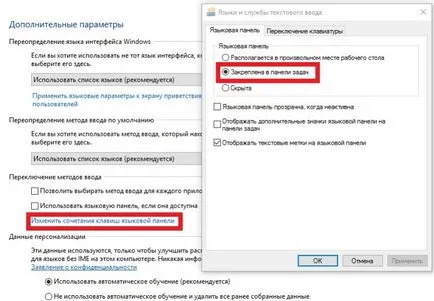
Pe Microsoft Windows 10 pentru a face mai ușor prin intermediul secțiunii „Opțiuni“.
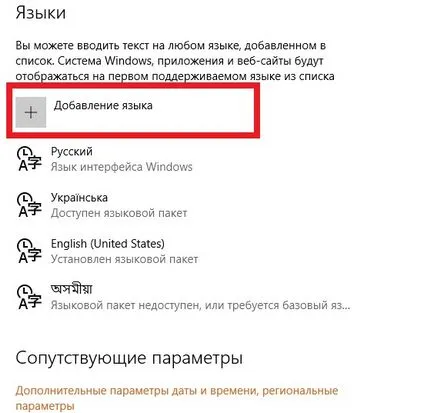
Puteți controla, de asemenea, comportamentul panoului de limbă utilizând panoul de „consola“> „Regiune și limbă“> „Tastaturi și limbi“> „Schimbare tastatură“> „Bar limbă.“
În Windows 8 și Windows 8.1 situația sa schimbat. În ciuda faptului că cheia de registry și metoda încă adevărate, atunci când faceți clic pe ENG veți vedea următoarea fereastră pop-up.
Dați clic pe „Setări de limbă“. În panoul din stânga, selectați „Setări avansate“ și „Schimbarea fierbinte cheie de pe bara de limbă.“ Vei vedea pe bara de file Language Settings.
În „Setări avansate“, veți vedea, de asemenea, o casetă de selectare „Utilizați limba bar Spațiul de lucru“, în cazul în care acesta este disponibil.
Sperăm că modificările făcute în Windows 10, 8, 8.1 sau 7 sunt clare.